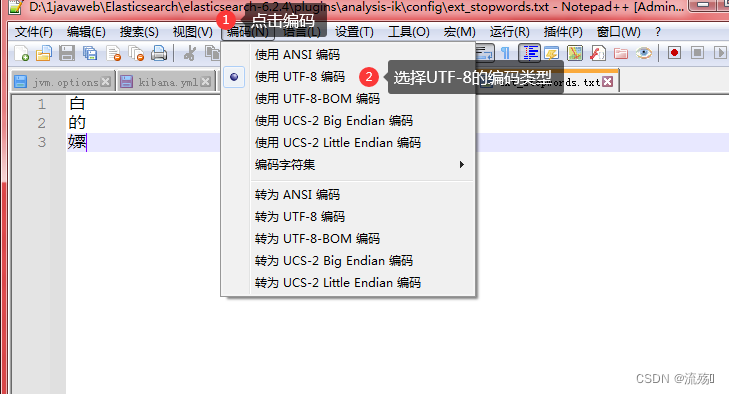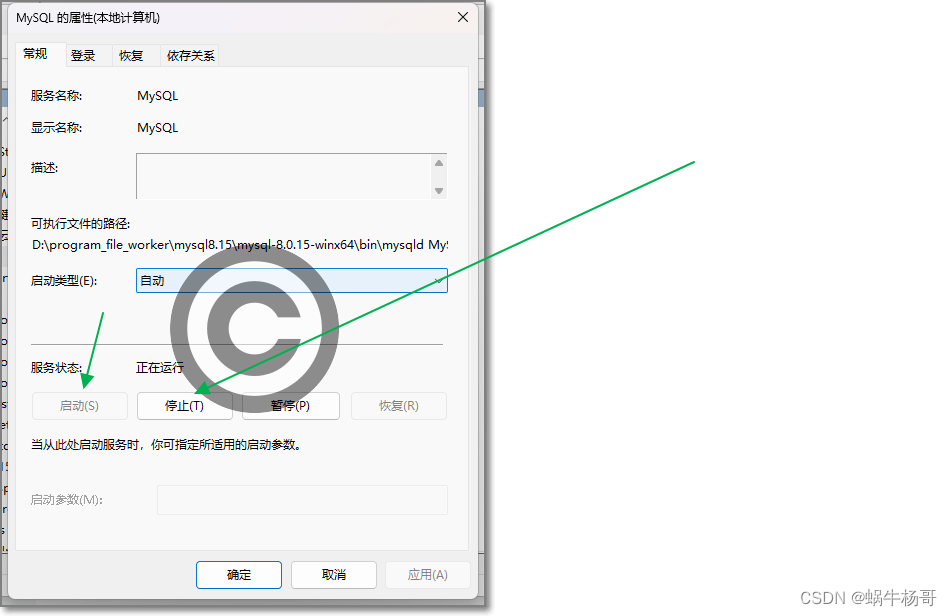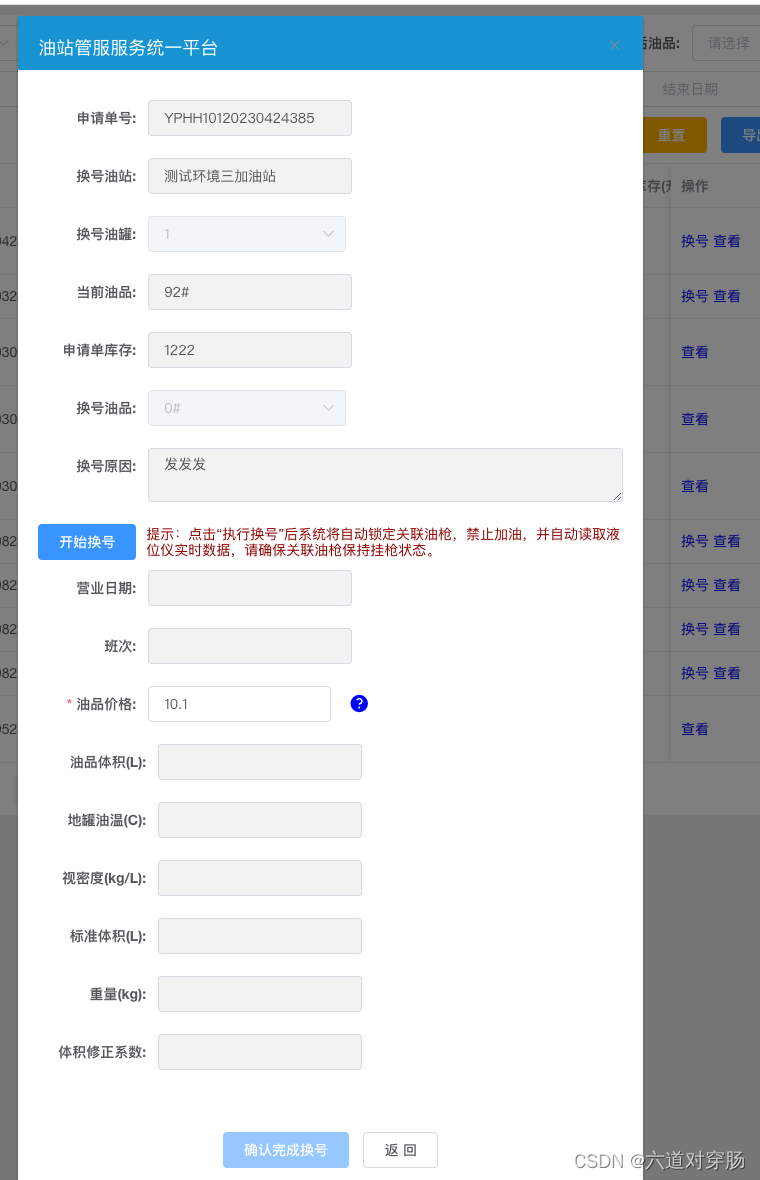新建文件:
在 Qt Creator,选中菜单 File->New File...,选择新建 Qt Resource File。

命名为res.qrc
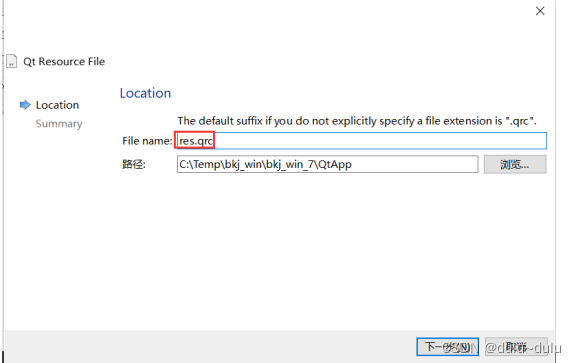
在项目文件目录树中,会自动出现 Resources 文件组和 res.qrc 文件
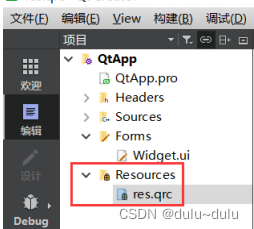
添加资源记录:
在文件 res.qrc 上点击右键,选择 Open In Editor
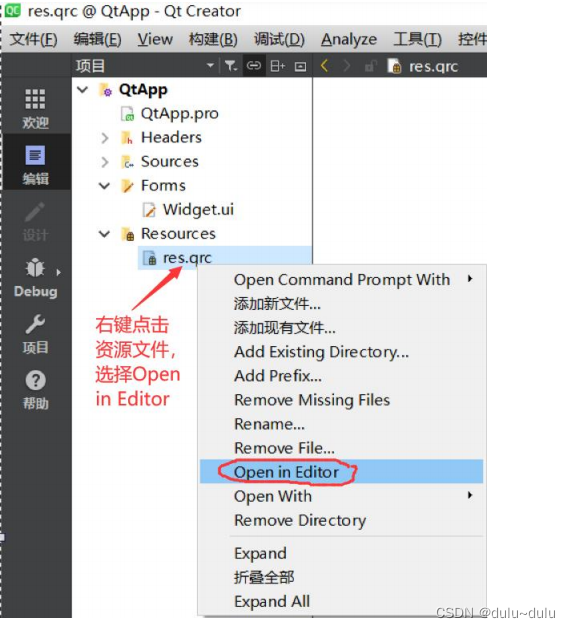
新建前缀,前缀的意思就是资源的分组
点 Add Prefix

将前缀改名为/icons,改完可以看到如下界面
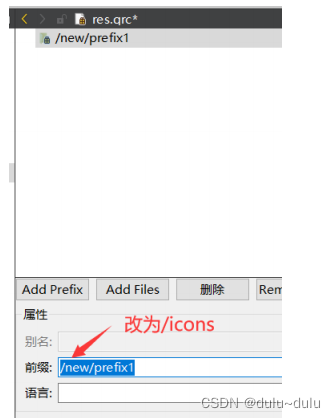
放入Qt下的资源,例如我在Qt下的images文件夹中存放了图标

添加完后保存:
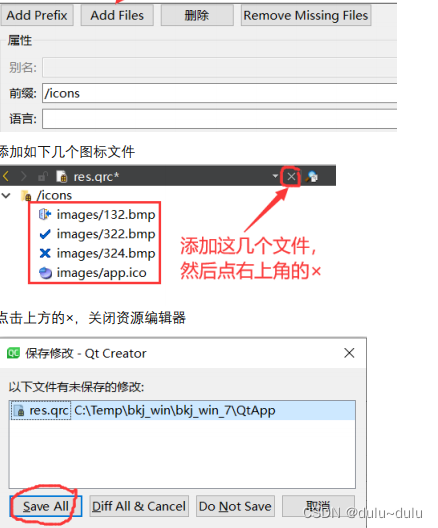
为属性添加资源记录:
在对象的属性中找到/icon,就可以添加资源了

在Eric中显示窗口
窗体 UI 文件用到了资源文件后,只能在 Qt 目录下进行编译
在 qt 安装目录下寻找 rcc.exe 这个文件。我的在这里:
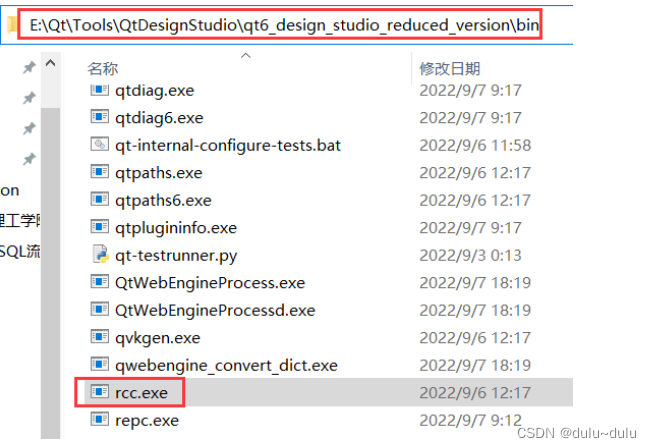
将相关目录加到 Path
由于后面需要在 dos 下运行 rcc 命令,需要将这个文件所在目录添加到 PATH 环境变量中。
打开 win10 桌面,右键点击“我的电脑”,选择属性
选择右侧的高级系统设置
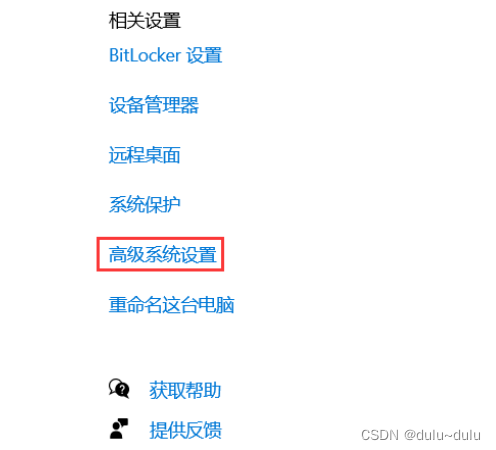
点击环境变量:
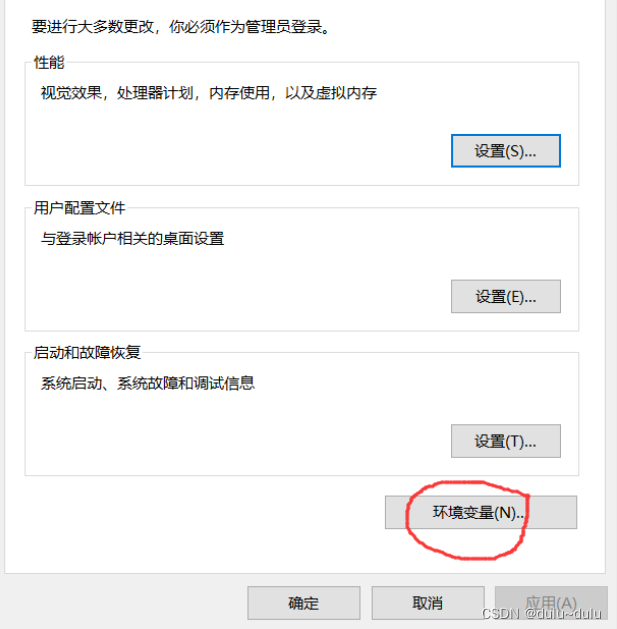
点击用户变量下的PATH,然后编辑
添加一个 rcc 命令所在路径

编译窗体文件
在这里,用 pyuic6 来编译窗体文件,用 rcc 来编译资源文件。
注意在 PyQt5,提供了 pyrcc5 这个文件来编译资源文件。但是 PyQt6 取消了这个文件。只
能用 Qt 提供的 rcc 命令来编译。

可以看到,编译之后多了两个 py 文件
拷贝编译后的窗体文件和资源文件
将编译后的两个 py 文件拷贝到 QtApp 外面,Eric 的工作目录中
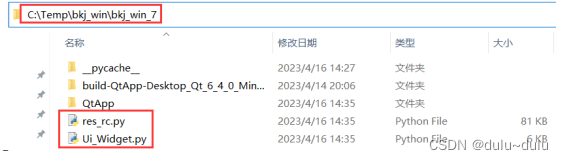
新建的窗体能不能正常运行?我们新建个文件来运行它。
在 Eric 工作目录下,新建 myWidget.py 文件
import sys
from PvQt6.QtWidgets import OApplication, QWidget
from Ui_Widget import Ui_Widget
class QmyWidget(QWidget):
definit(self,parent=None):
super().__init__(parent)
#调用父类构造函数,创建窗体
self.ui=Ui_Widget()
#创建UI对象
self.ui.setupUi(self)
#构造UI界面
if__name__== "__main__":
#用干当前南体测试
app=QApplication(sys.argv)
#创建GUI应用程序
form=QmyWidget)
#=创建窗体
form.show()
sys.exit(app.exec())修改res_rc.py:
from PySide6 import QtCore
为 from PyQt6 import QtCore
修改Ui_Widget.py:
添加 import res_rc
运行该文件,就可以正常显示图标了
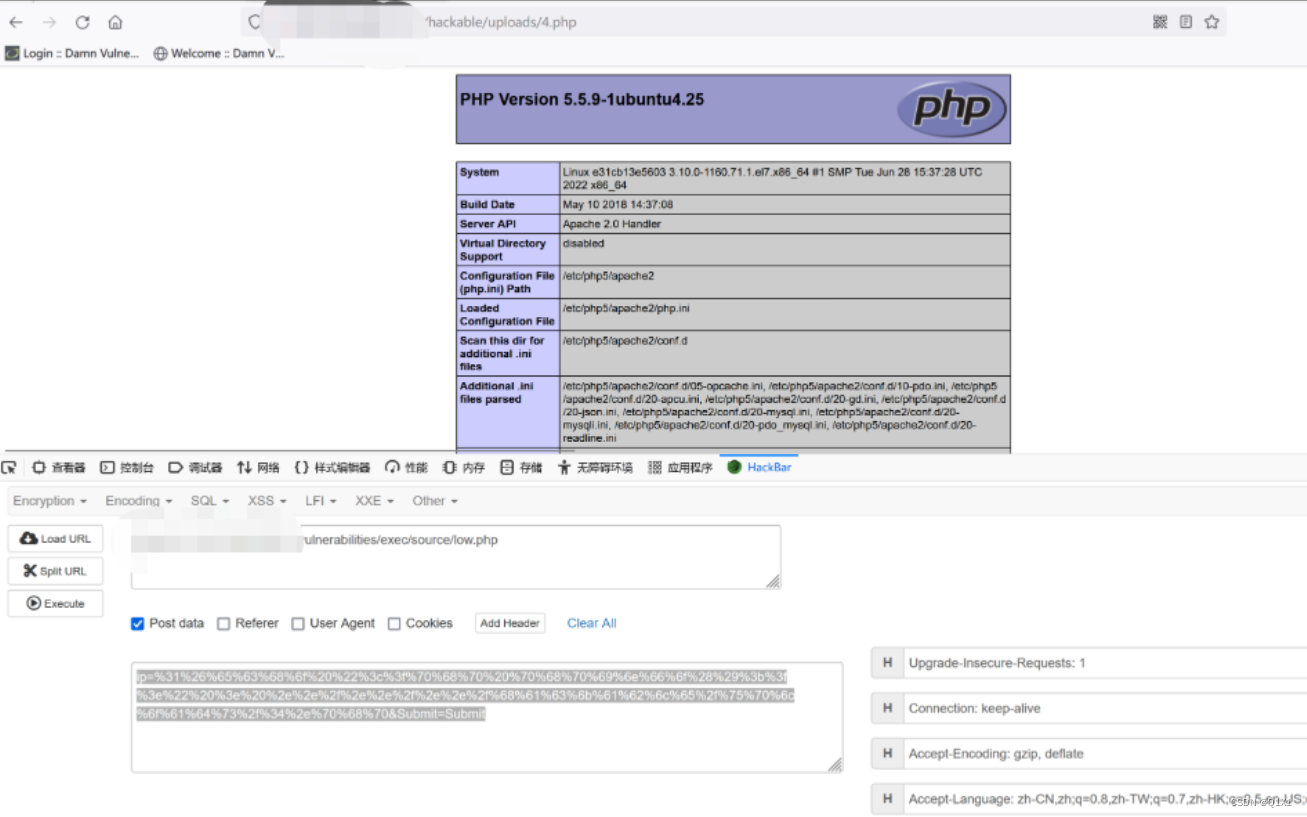
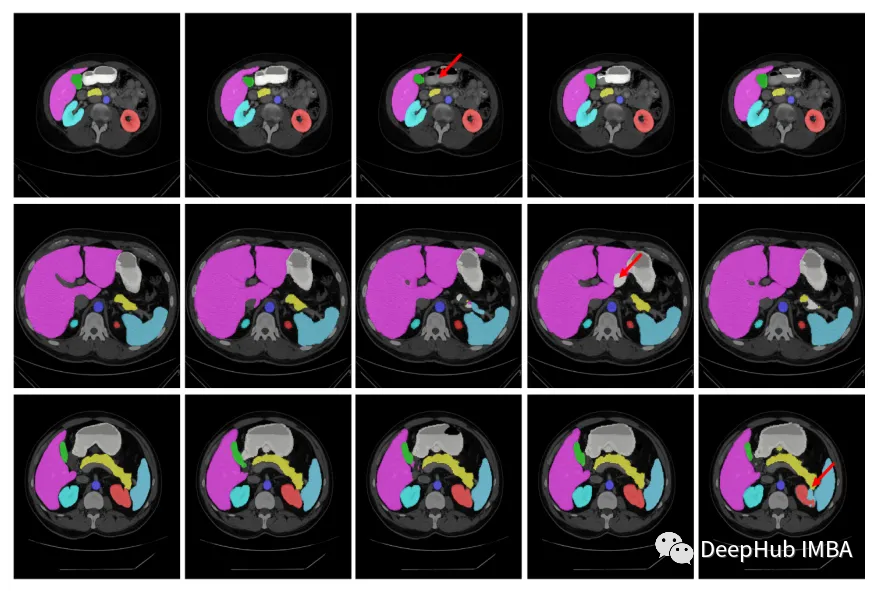

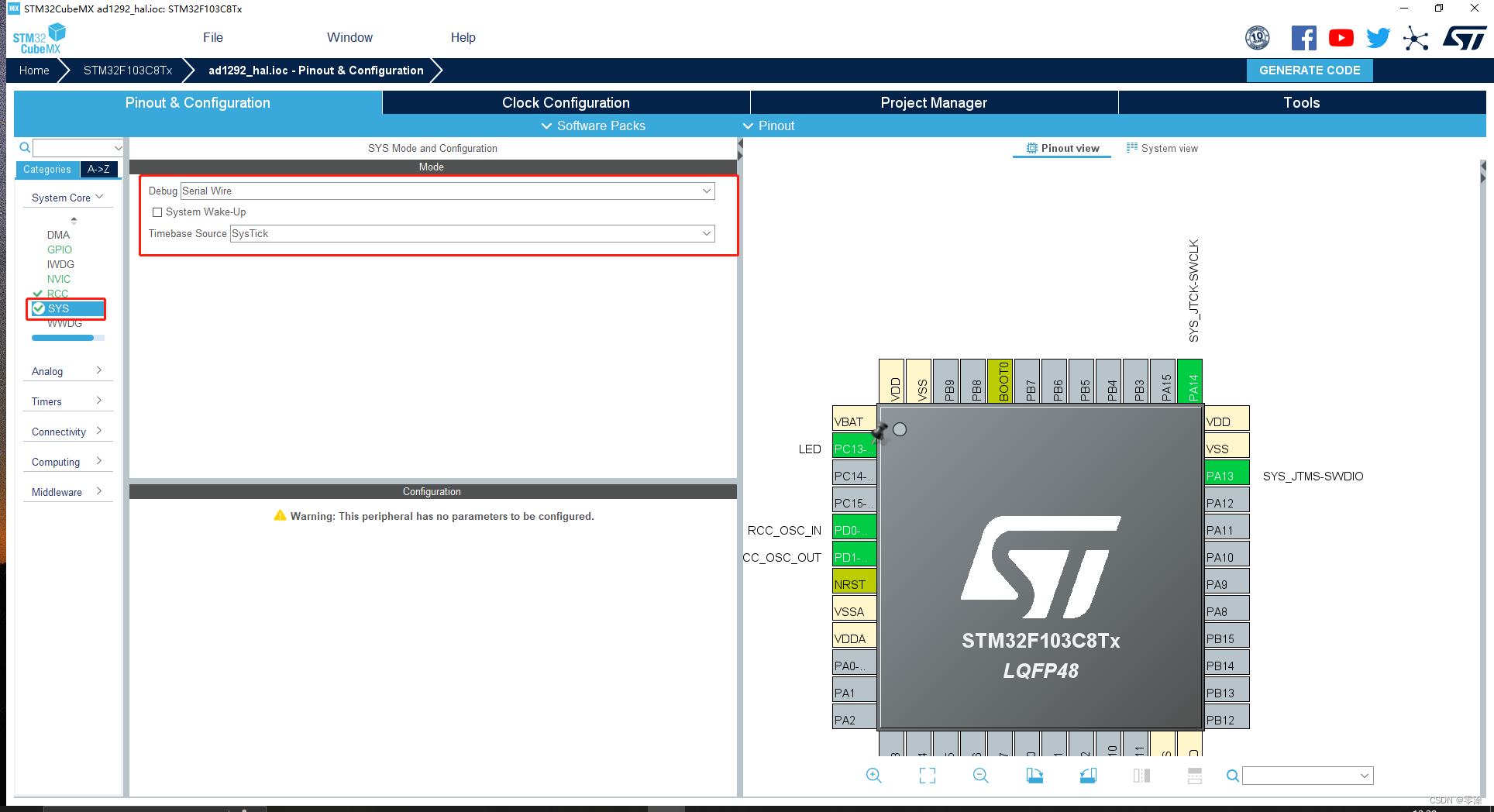

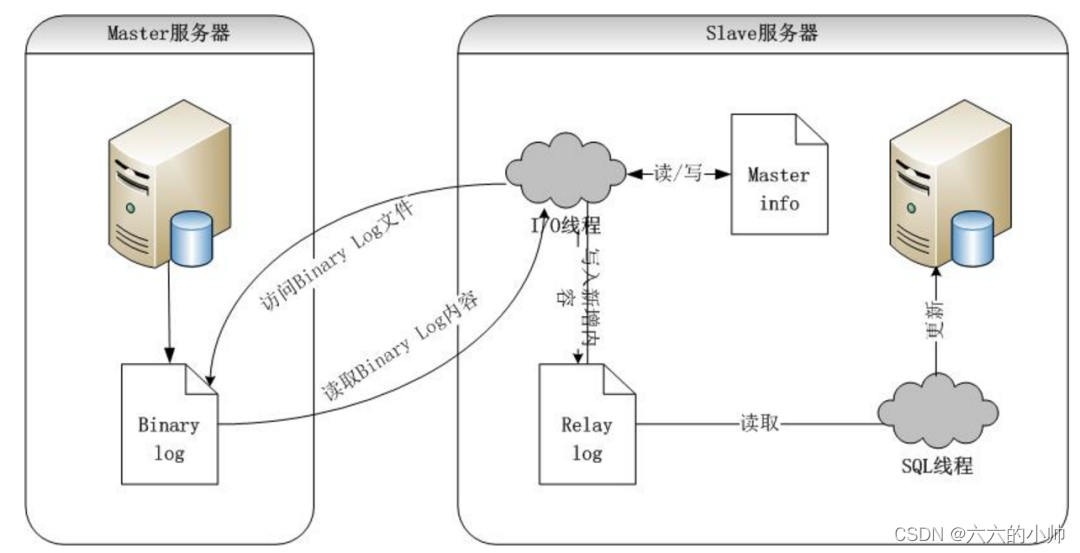
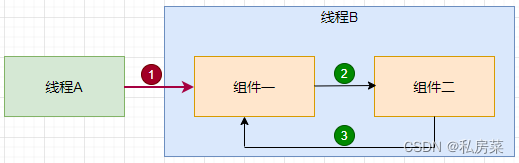
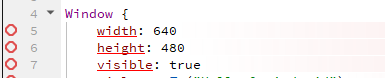
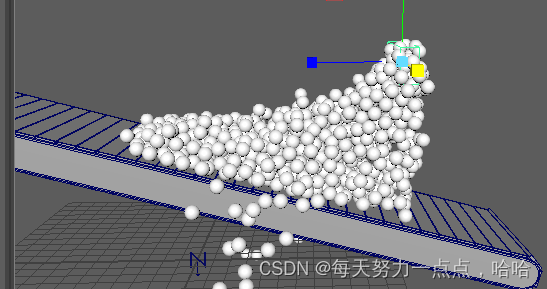


![【笔记】华南理工大学-智能计算方法 考试重点笔记 [非常详细]](https://img-blog.csdnimg.cn/96d4f6311cdc4ae391f9a8596c51fc0e.jpeg)